باتری دستگاههای الکترونیکی مانند گوشیها و لپتاپها به مرور زمان خراب میشوند. همین امر سبب میشود که این باتریها نتوانند به اندازه روز اول شارژ نگه دارند و مدت زمان استفاده از دستگاه با یک بار شارژ کاهش پیدا کند. اما استفاده از روشهای شارژ مک بوک بهصورت صحیح باعث میشود تا باتری دستگاه دیرتر خراب شود. همین موضوع مهم باعث شده تا این مطلب از سیباپ مک را به این مسئله اختصاص دهیم و در خصوص روشهای افزایش طول عمر باتری نکاتی را بیان کنیم. تا انتها با ما همراه باشید. توجه به برخی نکات و استفاده از چندین روش ساده باعث میشود که باتری مک بوک شما برای مدت زمان بیشتری سالم بماند و عمر آن طولانیتر شود. البته باید بدانید که در حال حاضر هیچ راهی برای حفظ سلامت باتری به صورت 100 درصد پس از مدت طولانی وجود ندارد. اما میتوان با توجه به برخی موارد، طول عمر باتری را به میزان زیادی افزایش داد. ادامه مهمترین مواردی که توجه به آنها باعث افزایش عمر باتری مک بوک میشوند را به شما توضیح میدهیم. اولین نکتهای که باید در زمان شارژ مک بوک به آن توجه کنید این است که نباید اجازه دهید باتری بهصورت ۱۰۰ درصد شارژ شود. در مکبوکها از باتریهای لیتیوم یونی استفاده شده است. طراحی و ساخت این نوع باتریها به شکلی است که در هر چرخه کامل شارژ، اندکی از سلامت آنها کاهش پیدا میکند و ظرفیت آنها به مرور کم میشود. باید بدانید که یکی از کارهایی که بزرگترین آسیب را به این نوع باتریها وارد میکند، این است که اجازه دهید آنها بهطور کامل و ۱۰۰ درصد شارژ شوند. اگر به فرایند شارژ شدن باتری مکبوک توجه کنید متوجه خواهید شد که سرعت شارژ باتری از ۰ تا ۸۰ درصد بسیار سریع است. اما پس از آن سرعت شارژ شدن باتری به میزان زیادی کاهش پیدا میکند. همچنین در زمان شارژ شدن باتری گرما تولید میشود و اگر برای مدت طولانی دمای باتریها بالا بماند به آن آسیب وارد میشود. پس با توجه به دلایل گفته شده، بسیاری از کارشناسان عقیده دارند که نباید اجازه دهید میزان شارژ باتری مک بوک از ۸۰ درصد فراتر رود. البته باید بدانید که تخلیه کامل باتریهای لیتیوم یونی نیز به اندازه پر شدن کامل آنها میتواند به سلامت باتری آسیب وارد کند. به همین به گفته کارشناسان، برای حفظ سلامت باتری، میزان شارژ آن را بین ۳۰ تا ۸۰ درصد نگه دارید. در زمان خرید مکبوک نو شارژر و کابل شارژ در جعبه وجود دارند. استفاده از این آداپتور و کابل برای شارژ مک بوک میتواند در افزایش طول عمر باتری نقش اساسی داشته باشد. البته باید بدانید که علاوهبر شارژر اصلی اپل، برخی برندهای دیگر نیز اقدام به تولید شارژر و کابل شارژ مناسب کردهاند که میتوانید با خیال راحت از آنها برای شارژ کردن مکبوک استفاده کنید. اما استفاده از آداپتور و کابلهای شارژ ارزان قیمت و نامناسب که برای مک بوک بهینه نشدهاند، نه تنها به سلامت باتری آسیب وارد میکنند، بلکه میتوانند امنیت شما و دستگاهتان را نیز به خطر بیندازند. این شارژرها میتوانند با رساندن جریان برق بیشتر یا کمتر از حد لازم، باعث افزایش گرمای باتری و بسیاری قطعات دیگر شوند و آسیبهای گوناگونی به دستگاه وارد کنند. استفاده از ویژگی Optimized Battery Charging در زمان شارژ مک بوک یکی دیگر از کارهایی است که میتوانید برای افزایش طول عمر باتری انجام دهید. در حقیقت این ویژگی برای کاهش فرسودگی باتری شما در لپتاپهای مکبوک قرار داده شده است. این ویژگی زمانی که قصد دارید لپتاپ را برای طولانی مدت به شارژر متصل کنید، کاربرد بسیاری دارد. با استفاده از این ویژگی شارژ شدن لپتاپ با تاخیر انجام میشود. تصور نکنید که این کار سبب شارژ نشدن باتری شما میشود، بلکه فرایند انجام این کار به شکلی طولانیتر انجام میشود تا به باتری آسیب وارد نشود. برای فعال کردن قابلیت Optimized Battery Charging باید مراحل زیر را به ترتیب انجام دهید: برخی کاربران در زمان کار با مکبوک آن را به صورت دائم به شارژر وصل میکنند. اما باید بدانید که قرار نیست مکبوکها به صورت دائم در زمان کار به برق متصل باشند. در بخشهای قبل به این موضوع اشاره کردیم که داغ شدن باتری روی سلامت آن تاثیر منفی زیادی دارد و این عمل هم یکی از کارهایی است که باعث گرم شدن باتری میشود. علاوهبر این مورد، اتصال دائم لپتاپ به برق در زمان کار باعث ناقص بودن چرخه شارژ میشود و همین امر به باتری صدمه وارد میکند. تحقیقات متخصصان نشان میدهد که علاوهبر گرما، سرما نیز میتواند به قطعات مختلف لپتاپ مانند باتری آسیب وارد کند. سرمای شدید در فلزات موجود در باتریها ترک ایجاد میکند. این ترکها باعث جدا شدن کاتد از سایر بخشها میشود. باید بدانید که نگهداری کاتد در دمای زیر ۰ درجه موجب از دست رفتن 5 درصد از ظرفیت و سلامت باتری تنها پس از ۱۰۰ بار شارژ شدن آن میشود. در خصوص گرما هم نکاتی را بیان کردیم. گرما میتواند به باتری لپتاپ شما آسیبهای بسیاری وارد کند. به همین دلیل توجه داشته باشید که لپتاپ در دمای مناسب قرار داده شود. یکی از مواردی که توجه به آن مانع از بروز این مشکل میشود، قرار ندادن لپتاپ در خودرو در روزهای تابستان و زمستان است. برنامههای متفاوتی جهت مدیریت باتری وجود دارند. استفاده از اینگونه برنامهها یکی دیگر از مواردی است که میتوانید شارژ مک بوک خود را مدیریت و بهینه کنید. یکی از بهترین برنامههای مدیریت باتری، AlDente نام دارد. باید بدانید که استفاده از برخی ویژگیهای موجود در این برنامه رایگان هستند. یکی از مهمترین ویژگیهایی که با نصب نرمافزار AlDente به آن دسترسی پیدا میکنید، قطع شدن خودکار شارژر در زمان کار است. شما میتوانید در بخش مربوط به این قابلیت، میزان حداکثر و حداقل شارژ مورد نظر خود یعنی همان ۳۰ تا ۸۰ درصد را مشخص کنید. در چنین حالتی حتی اگر شارژر به دستگاه متصل باشد، زمانی که شارژ باتری به ۸۰ درصد رسید، شارژر غیرفعال میشود. یکی دیگر از مواردی که برای شارژ مک بوک و افزایش عمر باتری میتوانید از آن استفاده کنید، کالیبره کردن باتری است. بر اساس توصیه متخصصان، بهتر است ماهی یک بار باتری مکبوک خود را کالیبره کنید. این کار باعث استفاده از پتانسیل حداکثری باتری میشود. علاوهبر آن، درصد باتری و مدت زمان تخمینی که توسط دستگاه در خصوص روشن ماندن دستگاه اعلام میشود، دقیقتر خواهد شد. روش کالیبره کردن باتری به شرح زیر است: باتریهای استفاده شده در مکبوک تنها برای تعداد خاصی چرخه شارژ ساخته شدهاند. پس هر چه تعداد دفعاتی که باتری را شارژ میکنید بیشتر باشد، عمر باتری آن زودتر تمام میشود. یکی از کارهایی که میتوانید برای کاهش تعداد دفعات شارژ در طول هفته انجام دهید، کاهش نور صفحه است. البته توجه داشته باشید که نباید نور صفحهنمایش را خیلی کاهش دهید زیرا این کار به چشمان شما آسیب وارد میکند. اما کم کردن تنها ۲۰ تا ۳۰ درصد از نور صفحهنمایش میتواند بدون رساندن آسیب به چشم شما، عمر باتری را افزایش دهد. درست است که بررسی شرایط باتری باعث افزایش طول عمر آن نمیشود اما میتواند از رسیدن آسیب به مکبوک جلوگیری کند. همچنین این کار سبب خواهد شد که بتوانید از لپتاپ خود به شکلی بهتر و بدون مشکل استفاده کنید. برای بررسی میزان سلامت باتری تنها کافی است که در تنظیمات دستگاه وارد بخش Battery شده و عبارت Battery Health را پیدا کنید. وضعیت باتری چهار حالت مختلف دارد که در ادامه هر کدام از آنها را برای شما توضیح میدهیم: اگر وضعیت باتری شما Normal بود یعنی مشکل خاصی وجود ندارد و میتوانید از آن برای مدت طولانی استفاده کنید. اگر این عبارت را مشاهده کردید باید بدانید که در حال حاضر باتری شما مشکل خاصی ندارد اما مدت زمان کمتری شارژ نگه میدارد. عبارت Replace Now به این معنی است که بهتر است اقدامات لازم برای تعویض باتری را انجام دهید. در صورتی که عبارت Service Battery را مشاهده کردید، باید در اولین فرصت باتری مکبوک خود را تعویض کنید تا به سایر قطعات لپتاپ آسیب وارد نشود. یکی از سادهترین راههایی که میتوانید توسط آن عمر باتری را افزایش دهید و شارژ مک بوک برای مدت بیشتری دوام داشته باشد، فعال کردن حالت Low Power است. با فعال کردن این ویژگی، بهصورت خودکار روشنایی صفحهنمایش و سرعت پردازنده اندکی کاهش پیدا میکند. همین کاهش اندک میتواند از میزان مصرف باتری به اندازه مناسبی کم کند تا بتوانید از میزان شارژ مشخص باتری برای مدت زمانی طولانیتر استفاده کنید. برخی برنامهها بدون آنکه متوجه شوید، شارژ زیادی مصرف میکنند. شما از طریق بخش «Activity Monitor» میتوانید متوجه شوید که کدام نرمافزارها میزان مصرف باتری بیشتری دارند. شاید شما به برخی از این نرمافزارها نیاز داشته باشید و مجبور باشید به صورت مداوم از آنها استفاده کنید. در این مواقع لازم نیست اقدام خاصی انجام دهید. اما در صورتی که این نرمافزارها مورد نیاز شما نیستند، میتوانید آنها را غیرفعال کنید. نور پسزمینه کیبورد در شرایطی که نور محیط کم است، میتواند بهراحتی بیشتر استفاده از لپتاپ کمک کند. اما در زمانی که نور محیط زیاد است، این ویژگی کارایی خاصی ندارد و تنها شارژ باتری را مصرف میکند. شما میتوانید این نور را خاموش کنید یا آن را به صورت پیشفرض روی کمترین میزان قرار دهید تا شارژ مصرف دستگاه را کاهش دهید. اگر روی سلامت باتری مک بوک خود حساس هستید و دغدغه مراقبت از باتری را دارید، توصیه میکنیم از اپلیکیشنهای زیر کمک بگیرید. این اپلیکیشنها یا مانیتور کردن وضعیت باتری دستگاه را بسیار ساده میکنند یا با ارائه ابزارهای کاربردی، منجر به افزایش عمر باتری دستگاهتان میشوند: دانلود اپلیکیشن CoconutBattery برای مک دانلود اپلیکیشن Omni Toolbox برای مک دانلود اپلیکیشن Endurance برای مک دانلود اپلیکیشن CoconutBattery برای مک دانلود اپلیکیشن Battery Indicator برای مک برای خواندن مطالب آموزشی درباره مک مانند علت شارژ نشدن باتری مک بوک، تغییر سایز نشانگر موس در مک و پاک کردن کش سافاری میتوانید به سایت سیب اپ مک مراجعه کنید.روشهایی برای حفظ شارژ مک بوک و افزایش طول عمر باتری
۱- نگه داشتن میزان شارژ مک بوک به اندازه مناسب
۲- استفاده از شارژر اصلی
۳- استفاده از ویژگی «Optimized Battery Charging»
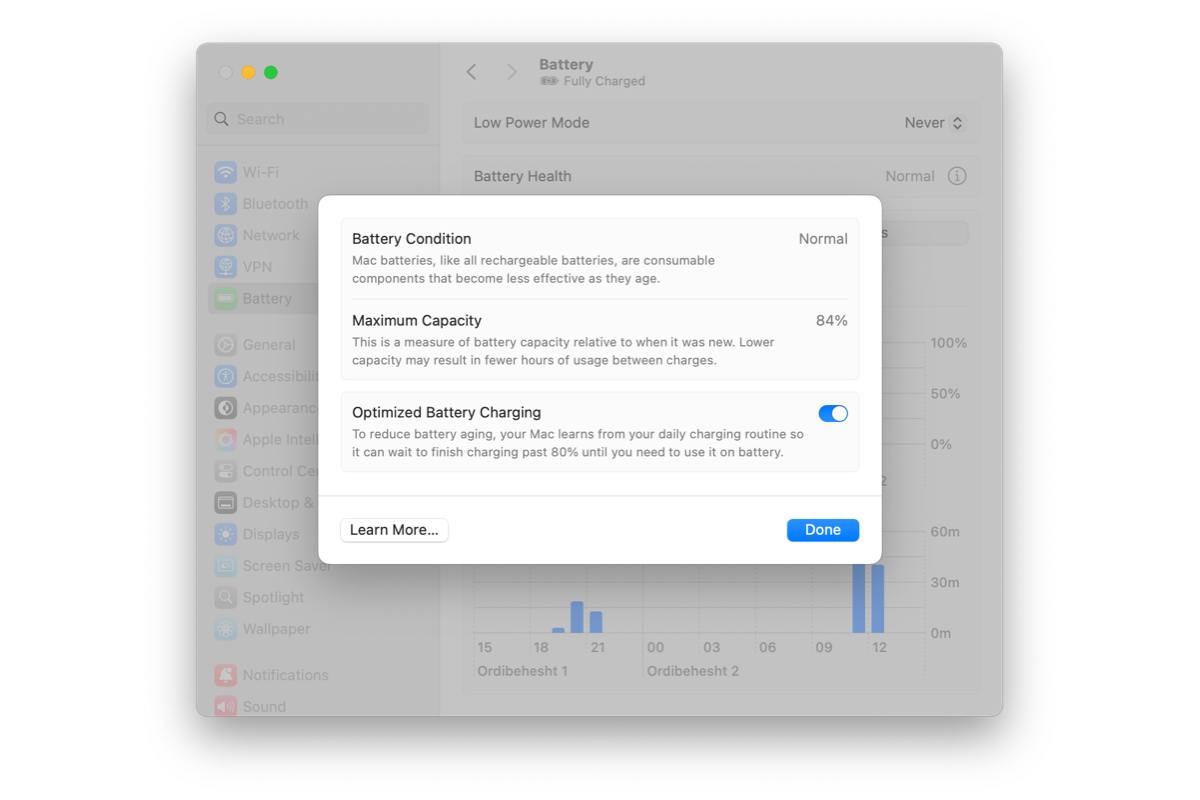
۴- عدم اتصال دائم مکبوک به برق
۵- عدم قرار دادن لپتاپ در دمای نامناسب
۶- نصب و استفاده از برنامه «AlDente»
۷- کالیبره کردن باتری
۸- کاهش نور صفحه
۹- خاموش کردن Wifi و بلوتوث در زمان عدم استفاده
زمانی که به بلوتوث یا شبکه Wifi نیاز ندارید، آنها را خاموش کنید. روشن ماندن این موارد شارژ مک بوک را به میزان زیادی مصرف میکنند و باعث میشوند که باتری در مدت زمان کوتاهتری تمام شود. همانطور که در بخش قبل اشاره کردیم، تمام شدن سریع باتری باعث خواهد شد که دفعاتی که به شارژ کردن آن نیاز دارید افزایش یابد و عمر باتری کوتاهتر شود.
۱۰- بررسی شرایط باتری
۱۱- فعال کردن «Low Power»
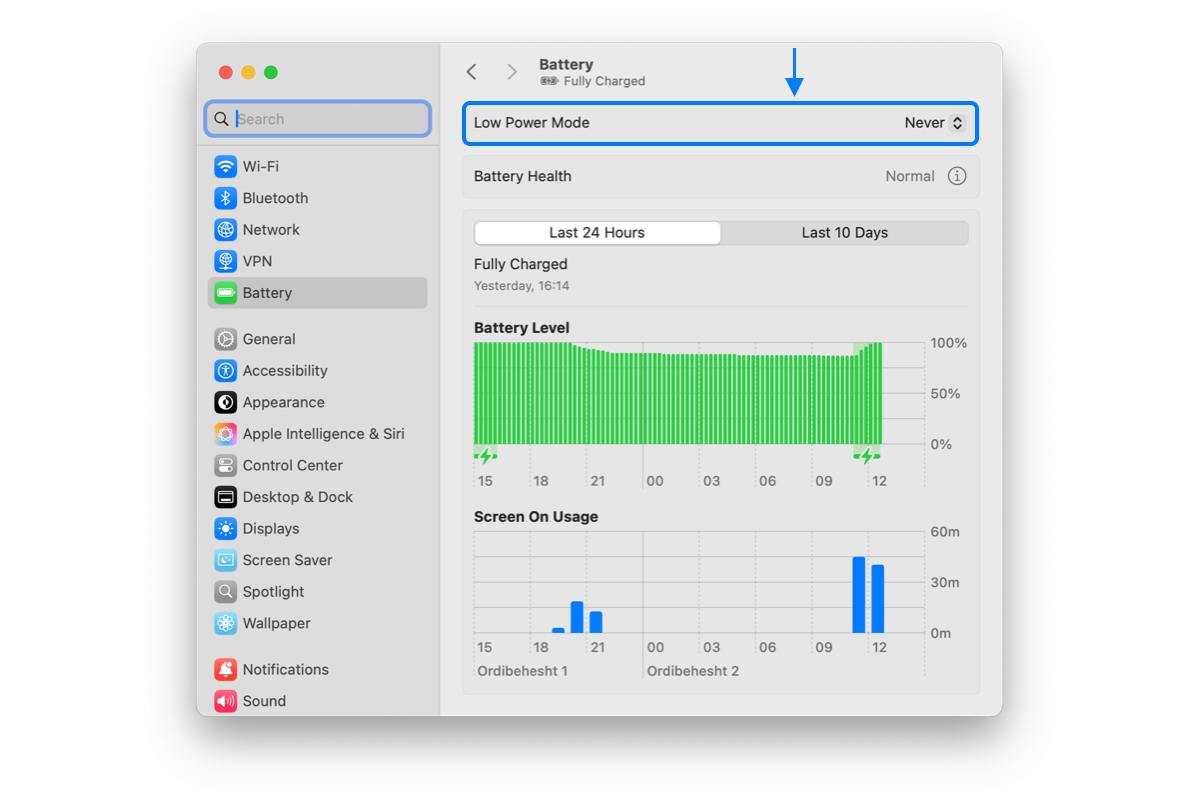
۱۲- بررسی برنامهها
۱۳- خاموش کردن نور پسزمینه کیبورد
کنترل سلامت باتری
جمعبندی
 ابزار کاربردی
ابزار کاربردی گرافیک و طراحی
گرافیک و طراحی موسیقی
موسیقی ورزشی
ورزشی شبکهی اجتماعی
شبکهی اجتماعی برنامه نویسی
برنامه نویسی آب و هوا
آب و هوا مالی
مالی پزشکی
پزشکی کسب و کار
کسب و کار سرگرمی
سرگرمی فیلم و عکس
فیلم و عکس افزونههای سافاری
افزونههای سافاری مسافرت
مسافرت سلامتی و تندرستی
سلامتی و تندرستی بهرهوری
بهرهوری آموزشی
آموزشی سبک زندگی
سبک زندگی اخبار
اخبار منابع
منابع بازی
بازی

